

作者: Gina Barrow, 最新更新: 2018年6月22日
“如何将我的iPhone中的联系人同步到我的Mac?”
至于你的问题,我将具体讨论如何使用不同的可用选项将联系人从iPhone同步到Mac在这篇新文章中。 继续阅读!
有许多iOS用户仍然不知道他们的设备如何真正起作用。 就像iPhone到Mac的无缝同步选项一样。
现在您不必担心将所有文件挂钩到计算机并手动同步或传输重要数据。 今天你需要的只需轻点几下即可完成!
Part1。 通过iCloud将联系人从iPhone同步到MacPart2。 使用iTunes同步联系人Part3。 通过AirDrop将联系人从iPhone同步到MacPart4。 从iPhone到Mac同步联系人的替代方案视频指南:如何将联系人从iPhone同步到MacPart5。 结论
自iCloud开发以来,同步信息(如联系人)变得更加容易。 它使每个用户的梦想成为无线备份文件!
通过iCloud将联系人从iPhone同步到Mac。
为了使您能够利用此功能,您需要确保在两台设备上都启用了联系人。
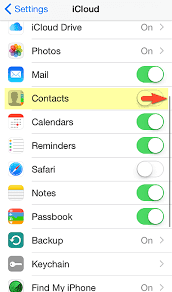
人们还读到:
有选择地以简单的方式从iCloud下载照片
快速指南:修复iPhone卡住“连接iTunes”
此过程会将所有联系信息从iPhone复制到iCloud。 下一步是 在Mac上管理iCloud。 请按照以下步骤操作:
您的联系人现在可以与Mac无缝同步。 您可以找到从Mac和iPhone同步到iCloud.com的所有联系人。 此功能可让您一次平滑地添加或编辑联系人,这将影响同一iCloud帐户下的所有设备。
这有多酷?
目前,所有iDevices都通过iCloud的帮助无缝连接。 只要您在所有设备上存储相同的iCloud信息,它就可以随时随地连接,共享和访问数据。
但是,在拥有完整安全的备份选项时,iTunes仍然是最重要的备份。 它还允许您将联系人从iPhone同步到Mac。
对于iOS 10.9.5或最新版本,请注意您只将联系人和日历同步到iTunes,其余文件都是关注iCloud的。
要在iTunes for Mac中同步联系人:
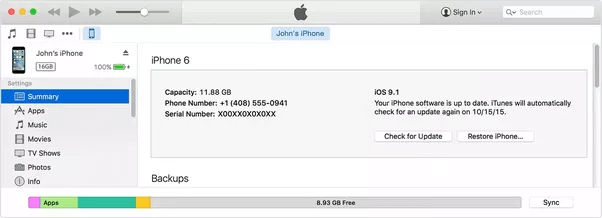
另一个很好的选择 on 如何将联系人从iPhone同步到Mac 是通过使用AirDrop。 AirDrop是一项很酷的功能,可以使用蓝牙和Wi-Fi进行文件传输,而无需大容量存储。
如果您的iOS设备在iOS 7或更高版本上运行且您的Mac运行的是OS X 10.7或更高版本,那么AirDrop在文件传输方面是您最好的伙伴。
此功能可用于iOS 7或仅最新版本的任何iOS设备。 如果您没有此功能,请转到“设置”,“常规”,然后点击“软件更新”,检查您的设备是否是最新的。 如果您的设备有可用的新版本,请关注并安装。
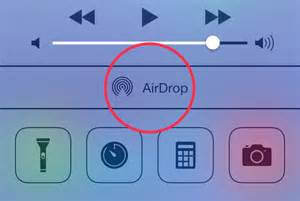
确保在两台设备(iPhone和Mac)上都启用了蓝牙,与Wi-Fi相同。 此外,请确保允许公开发现您的AirDrop。
而已! 立即试一试,了解如何使用AirDrop功能分享其他内容。
从iPhone到Mac同步联系人的绝佳而有用的替代方案!
将来联系人从iPhone同步到Mac需要做的最好的事情是使用FoneDog Toolkit-iOS备份和恢复。 或者,如果您不想使用iCloud同步联系人,这个软件是一个很棒的 有用的选择.
FoneDog Toolkit是针对任何类型iOS问题的一站式解决方案。 该软件旨在帮助用户拥有一站式备份和恢复应用程序,他们可以自由选择要保留和使用的文件。 此程序还提供加密备份,以使用单个密码进一步保护私有文件。
使用FoneDog Toolkit-iOS备份和还原备份联系人后,您可以轻松将其还原到其他设备或Mac。
为清楚起见,请按照以下步骤使用FoneDog Toolkit-iOS备份和还原:


使用FoneDog Toolkit- iOS备份和还原,您可以选择是将联系人还原到Mac还是其他iOS设备。 因此,它可以成为您的任何数据中的一个很好的工具。 不是很简单吗?
下载30-day免费版FoneDog iOS数据备份和恢复,并发现更多方法将联系人从iPhone同步到Mac。
这是一个视频,准备从iPhone到Mac的同步联系人没有任何麻烦,所以为什么不点击视频了解更多内容与设备同步!
FoneDog Toolkit- iOS备份和恢复将处理iPhone和iPad上的所有重要文件。 我们刚刚向您介绍了3如何选择 将联系人从iPhone同步到Mac 借助iCloud,iTunes和第三方程序FoneDog Toolkit-iOS Backup&Restore。 有关如何将联系人从iPhone同步到Mac的方法非常简单。 我希望您选择了适合您需求的选项。
当你想考虑使用时 FoneDog工具包 - iOS备份和恢复,立即下载免费版,并发现更多方法来备份其他重要内容,如照片,视频等。 与朋友分享,让他们知道这个选项!
发表评论
评论
热门文章
/
有趣乏味
/
简单困难
谢谢! 这是您的选择:
Excellent
评分: 4.7 / 5 (基于 59 评级)